Steam, som for tiden er den mest brukte PC-spillbutikken, støtter et stort antall videospill og ekstra nedlastbart innhold.
Noen brukere har rapportert at DLC på Steam kanskje ikke fungerer i det hele tatt, selv om DLC ser ut som installert. La oss ta en titt på hvordan du løser dette problemet.
Hva kan jeg gjøre hvis Steam DLC ikke installeres?
1. Sjekk om Steam DLC er riktig installert
- Hvis DLC-en din allerede er installert, må du avinstaller det og følg de neste trinnene for å installere den riktig
- Åpne Steam-spillbiblioteket ditt, og velg spillet du vil installere DLC på
- Klikk på Administrer DLC-en min på venstre side av skjermen
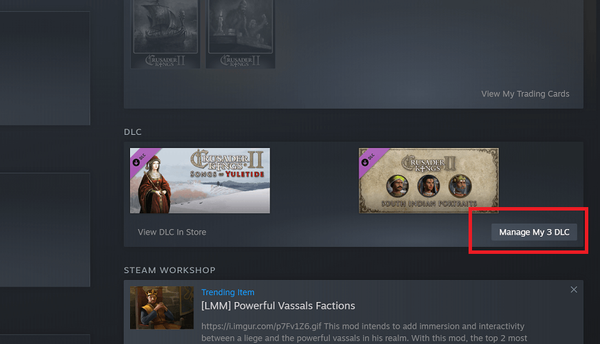
- Velg Aktivert alternativet under DLC som du vil installere
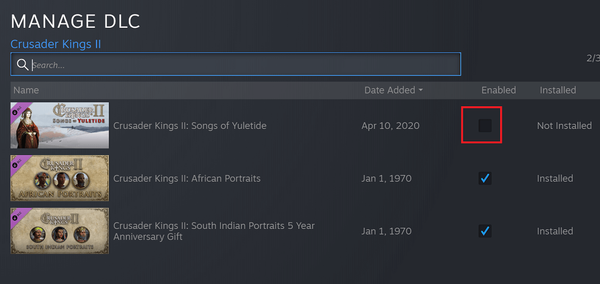
- Den valgte DLC skal automatisk laste ned og installere
2. Sjekk om det ikke er noen tilkoblingsproblemer
Det kan noen ganger være tilkoblingsproblemer involvert hvis Steam DLC er installert, men ikke fungerer. Dette er vanligvis et resultat av at Steams servere er nede eller ikke fungerer som de skal.
Dette kan føre til at DLC vises som nedlastet og installert, men ikke fungerer i spillet.
For å løse dette problemet, sjekk om Steams servere fungerer som de skal. Hvis det ikke er Steam-problemer med serveren, kan det være et problem med tilkoblingen din.
Hvis Internett opplever avmatning, kan dette påvirke Steam DLC-installasjonen. Hvis du har en Wi-Fi-tilkobling, kan du prøve å bruke en Ethernet-kabel i stedet for å laste ned Steam-innholdet ditt.
3. Prøv å starte Steam-klienten og Windows-PCen på nytt
- Start Steam-klienten på nytt ved å klikke øverst til venstre Dampknapp, og deretter velge Exit
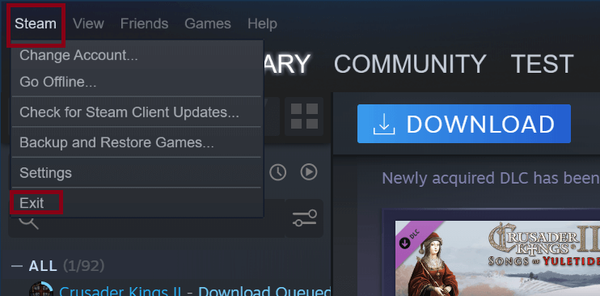
- Åpne Steam, og prøv å laste ned og installere DLC igjen
- Hvis ovennevnte ikke fungerte, kan du også prøve å logge av Steam ved å klikke på øverste venstre hjørne Dampknapp igjen, og velg deretter Endre konto
- trykk Logg ut knapp. Du må da åpne Steam og logge på kontoen din.
- Prøv å laste ned og installere spillet DLC nå
- Hvis ovenstående ikke fungerer, kan du prøve å starte Windows 10 OS på nytt
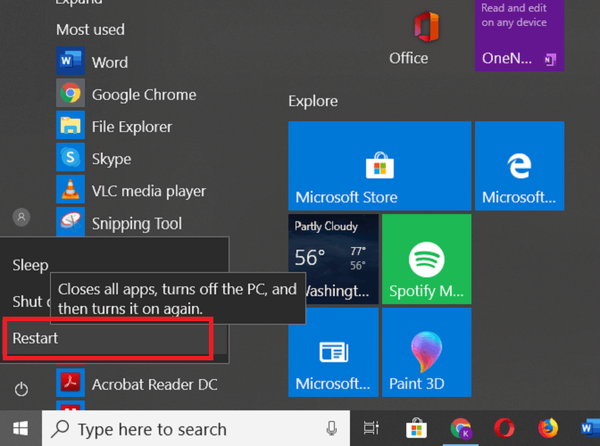
4. Bekreft integriteten til spillfiler
- En annen løsning på dette problemet er å verifisere integriteten til spillfiler for videospillet ditt
- Åpne Steam-biblioteket ditt, velg deretter spillet ditt og høyreklikk for Eiendommer
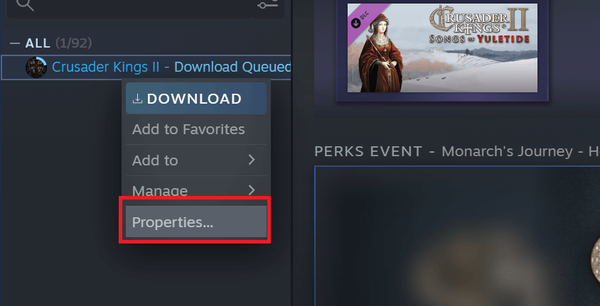
- Gå over til Lokale filer fanen, og klikk deretter på Bekreft integriteten til spillfiler.
- Dette vil be Steam om å bekrefte at spillet er installert riktig og fikse eventuelle spillfilfeil
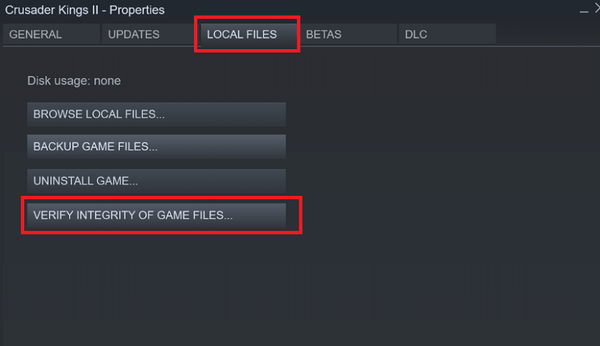
- Hvis prosessen ovenfor ikke løste problemene dine, kan du også prøve å installere Steam-spillet på nytt
- Velg spillet ditt i Steam-biblioteket, og høyreklikk deretter på det.
- Velge Få til, og så Avinstaller
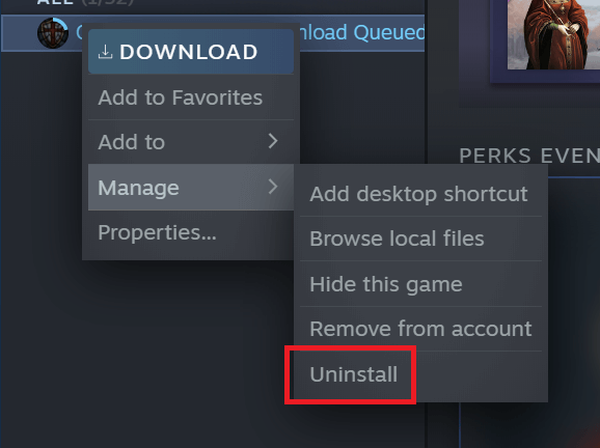
- Etter at spillet har blitt avinstallert, last ned og installer spillet igjen på Steam, og installer deretter DLC-ene dine på nytt
Steam DLC-er bør være ganske enkle å installere, men hvis du har opplevd problemer under installasjonen, gir guiden vår de viktigste løsningene på dette problemet..
FAQ: Lær mer om Steam DLC
- Installerer DLC automatisk på Steam?
Hvis du eier en DLC, installeres den automatisk sammen med spillet ditt. Hvis du har problemer under denne prosessen, kan du sjekke ut denne veiledningen om hva du skal gjøre hvis Steam-nedlastinger stopper.
- Hvordan får jeg tilgang til DLC på Steam?
For å se DLC-en din på Steam, må du gå over til Steam-biblioteket ditt, velge spill og deretter gå til DLC-seksjonen.
- Hvordan stopper jeg en Steam DLC-nedlasting?
Hvis du vil stoppe nedlastingen av en DLC, klikker du på midten Laster ned delen i Steam-klienten din, og gå deretter til øverst til høyre på klienten din og klikk på Pause knapp.
- dlc
- damp
- windows 10
 Friendoffriends
Friendoffriends



